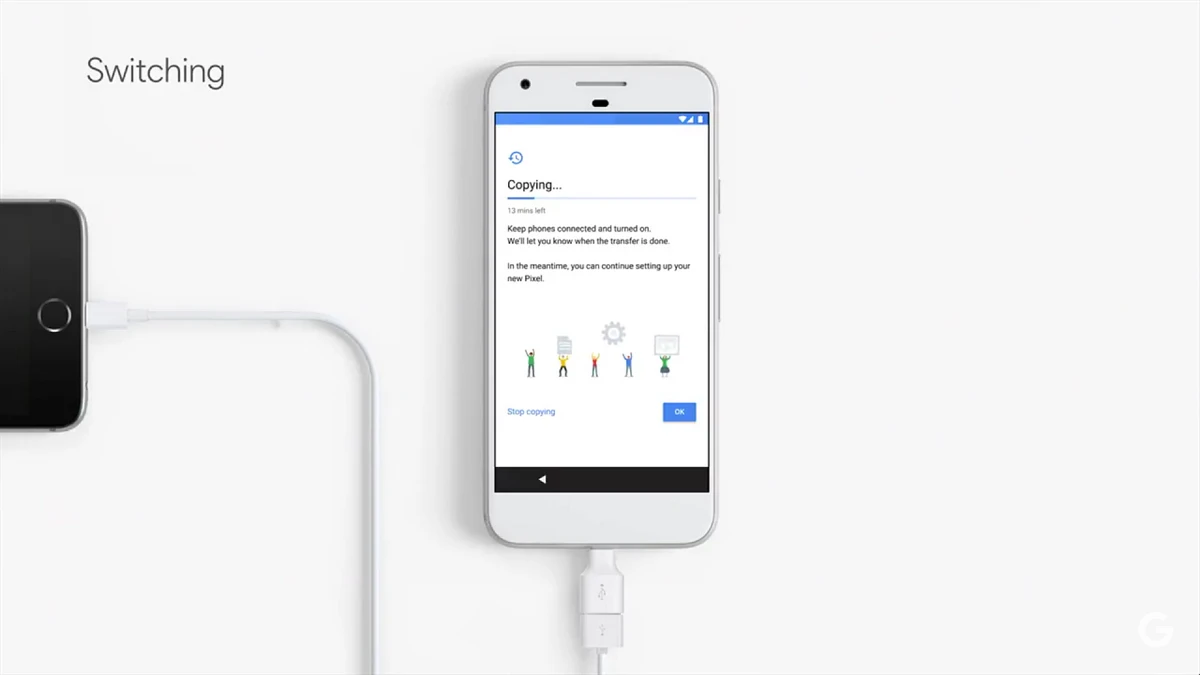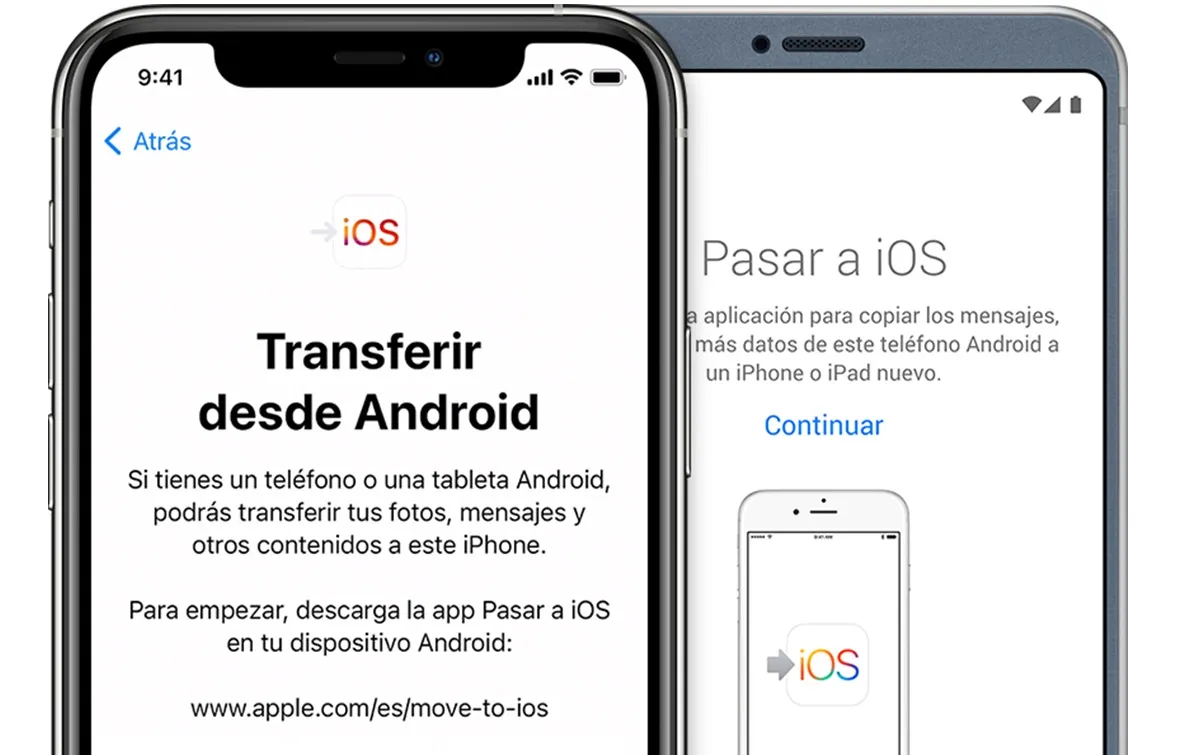
携帯電話を変える それは頭痛になる可能性があります。 好きな新しいデバイスを見つけるだけでなく、ニーズに応じた技術的特性を備えています。 方法も学ぶ必要があります モバイルデータを渡す 別のオペレーティング システムに。 オペレーティング システムが異なっていても、データを失わずに新しい電話に移行する方法を段階的に説明します。
現在、ほとんどのスマートフォンには、Android または iOS の XNUMX つのオペレーティング システムのいずれかが搭載されているため、プロセスはより単純です。 以前は、Windows Phone や Blackberry OS などの他の競合他社がビジネスに参加していたときは、もう少し困難がありました。 しかし、何年にもわたってオファーは減らされてきました。 私たちはあなたに言います モバイルデータを別のオペレーティングシステムに転送する方法を順を追って説明します そして頭痛なしで。
異なるオペレーティング システムからモバイル データを別のオペレーティング システムに簡単に転送する
の手順 コンテンツを保存し、別のデバイスに移動する準備をします 頭が痛くなる必要はありません。 幸いなことに、情報転送は進化しており、オペレーティング システムの開発者は、切り替え時に情報が失われないようにするための簡単なツールを提供しています。
iOS から Android にデータを転送する
Apple のオペレーティング システムを離れて Google のオペレーティング システムに切り替えることにした場合、Google アカウントを介してデータを復元するオプションを使用することはできません。 しかし、Android には一部のデータを簡単に転送できるプロセスがあります。 Google ドライブのコピーを使用して、コンテンツの一部を保存できます。そのためには、次の手順に従う必要があります。
- Google ドライブ アプリケーションを iPhone にダウンロードします。
- Google でログインし、[バックアップ] セクションを選択します。
- データの量によっては、データのコピー処理に時間がかかる場合があります。
- カレンダーのコンテンツ、連絡先リスト、およびマルチメディア コンテンツのバックアップ コピーを Google フォトに保存できます。
コピーが完了したら、 新しいAndroidモバイル 同じ Google アカウントを確認し、[バックアップの復元] をクリックします。 復元できないのは、アプリに関する個人情報と設定です。
異なるオペレーティング システム Android から iOS にモバイル データを別のデバイスに転送する
Android デバイスから iOS を実行するデバイスに切り替えることにした場合は、プロセスで何も失わずにコンテンツを移動する方法を検討する時期です。 Apple アプリの名前は iOSに移動、システムの復元時に両方の電話機の電源を入れる必要があります。
- Android にアプリをダウンロードし、iPhone の電源を入れ、セットアップ ウィザードで Android からデータを転送するオプションを選択する必要があります。
- Andorid フォンで、アプリをオンにして続行ボタンを押します。
- データを転送するために入力する必要があるコードが iPhone に表示されます。
- iPhone に転送するコンテンツの種類を選択できるコンテキスト メニューが表示されます。
を選択できます。 異なるデータの転送、メール アカウントや写真から、Web ブラウザーのメッセージ、連絡先、またはお気に入りのブックマークまで。 iOS にダウンロードしたいアプリを選択することもできますが、元のシステムからの進行状況や構成データは保存されません。
同じオペレーティング システムでのモバイル データ転送
同じオペレーティング システムのデバイス間でデータ転送を行う場合、手順ははるかに簡単です。 持っていません 互換性の合併症Android モバイルから別のモバイルへ、または iOS を搭載したモバイルから別のモバイルへのデータ転送は、ほぼ自動化された非常に完全な手順です。 順を追って、両方を説明します。
Android デバイス間でデータを転送する
最良のオプションは Googleアカウントを使用する. サードパーティのアプリをインストールする必要はなく、ほぼ完全に自動化されています。 アプリケーションを使用したい場合は、無料で非常に直感的な All Backup Restore を試すことができます。
- モバイルでアプリを開き、バックアップを選択します。
- 保存するデータを選択します。
- 新しいモバイルでアプリを開き、作成したバックアップをロードします。
iOS デバイス間でデータを転送する
iOS デバイスでは、このプロセスは非常にシンプルで高速です。 これは、新しいデバイスが提供するクイック スタートと呼ばれるオプションです。. 選択すると、iOS は以前のモバイルからデータを読み込み、個人情報、写真、連絡先、カレンダーを自動的に構成して保存します。
結論
考えるとき モバイル データを別のオペレーティング システムに転送する、経験は非常に簡単です。 互換性がないため、構成のすべての側面、基本的なツール、およびデータをカレンダーから転送することはできませんが、連絡先と写真は、それほど複雑にすることなく保存およびロードできます. あるオペレーティング システムから別のオペレーティング システムに移行する前に、代替手段と転送メカニズムを知ることが常に重要です。